ВАЖНО: порядок применения эффектов в Premiere Pro
Пара слов про то, в каком порядке необходимо размещать эффекты в панели Effect Controls, а то некоторые не понимают, что порядок важен. А в самом конце текста расскажу про порядок применения эффектов в глобальном плане.
Как видим, эффекты размещаются один за другим, ровно так, как мы их накидываем - ниже видим Crop, Transform, Basic 3d:
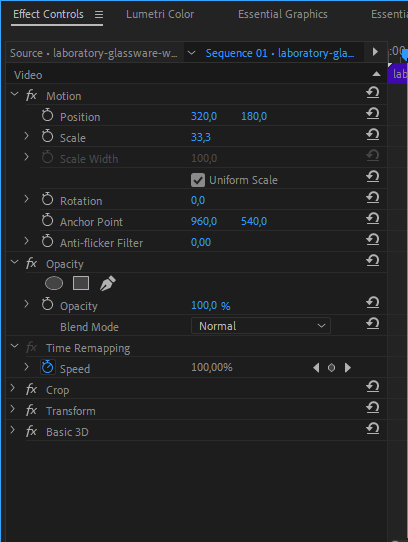
При этом воздействуют они друг на друга примерно также, как воздействуют друг на друга корректирующие слои на таймлайне - сверху-вниз, и каждый находящийся выше эффект воздействует сразу на все, находящиеся ниже. Например, если к клипу мы применили эффект Crop и отрезали часть изображения по одному из краев:
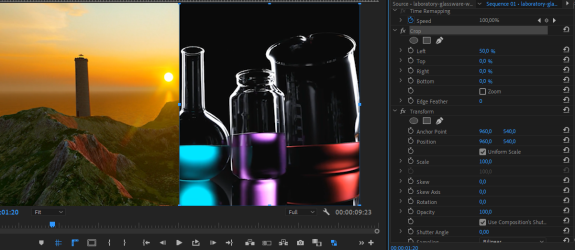
то расположенный ПОД эффектом Crop эффект Transform будет воздействовать на кропнутое видео целиком, как если бы видео само по себе занимало лишь часть кадра (было вертикальным изначально):
Но стоит переместить эффект Transform над кропом, и картина сразу меняется - кроп становится маской для всего, что происходит с видео внутри:
Зная это, можно, к примеру, делать "въезды" изображения в кадр на манер After Effects, но в Premiere Pro - анимируем кроп, который ниже, и анимируем трансформ, который выше:
То есть таким образом мы получаем не просто выезд картинки с правой части экрана, но и её движение внутри кропа.
Точно такую же взаимосвязь имеют эффекты Transform и Basic 3D. Однако тут есть нюанс - баг, который существует уже много лет:
Если Basic3D хоть немного изменен, например, по тому же параметру Tilt, то у трансформа, расположенного сверху, перестают работать параметры position и anchor point. Этот момент многие не знают, отсюда и появляются посты о неработающих эффектах в Премьере. Особенно этот баг затронул пресеты в AtomX, которые все работают на основе родных эффектов Премьера - там просто отказываются нормально работать некоторые переходы.
Теперь по поводу тени. Эффект Drop shadow также подвержен этой схеме. Если вы хотите получить тень у какого-либо объекта, то эффект применяется в самом конце (внизу списка).
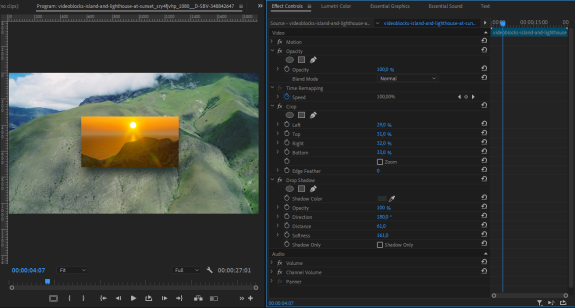
При этом эффект Drop Shadow и его аналоги по добавлению тени вы не увидите, если к слою применили маску - тень будет находиться также внутри маски, т.е. её не будет у обтравленного маской слоя, но она будет у самого клипа, который внутри маски:
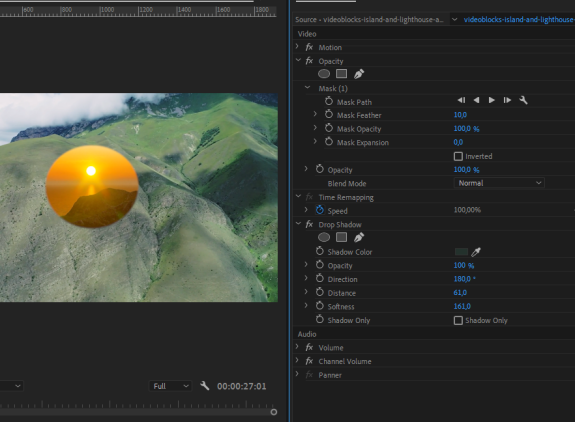
Аналогично вы не увидите тень, если разместите её выше кропа.
Поэтому, если нужна тень у обтравленного маской объекта, сперва помещаете его в Nest, а уже потом применяете тень. Вариант №2 - использовать альтернативные методы создания кропа, например, эффект Rounded crop, входящий в пакет FilmImpact (народная версия есть в сети), и уже потом применять к нему тень:
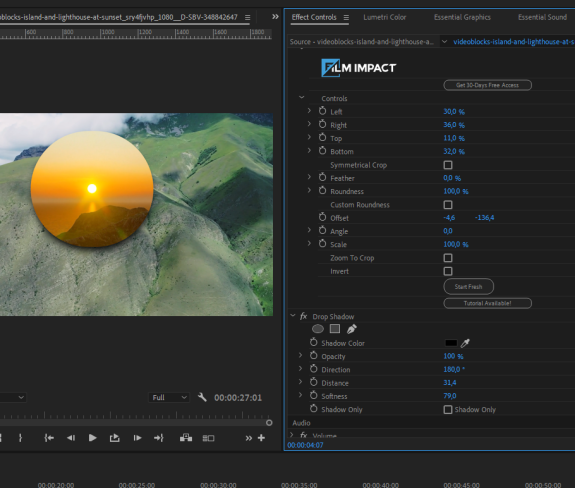
И вариант №3 - использовать родной премьеровский эффект Circle со следующими настройками, а потом тень:
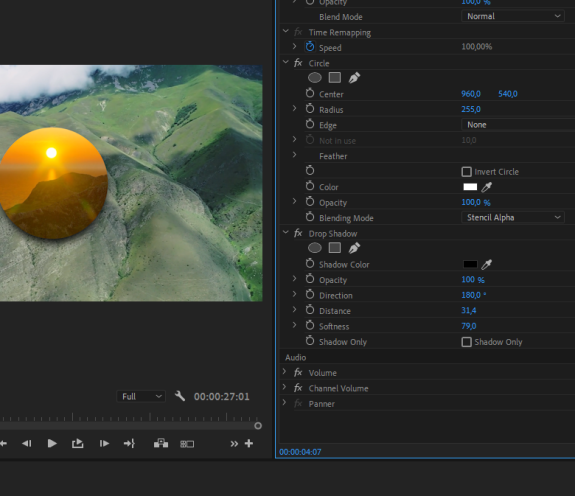
Эти все круги как раз нужны для вписывания говорящих голов в видео во время лекций или подкастов.
Ну, и я думаю, что не нужно лишний раз напоминать, что порядок эффектов в стеке при любых манипуляциях с цветом и кривыми также имеет максимальное значение:
И бонус. Порядок отработки Премьером эффектов в глобальном плане также неимоверно важен и имеет нюанс.
1. Как мы выяснили из инфы выше, порядок эффектов клипа на панели Effect Controls прямой, эффекты обрабатываются в порядке их расположения - сверху-вниз:
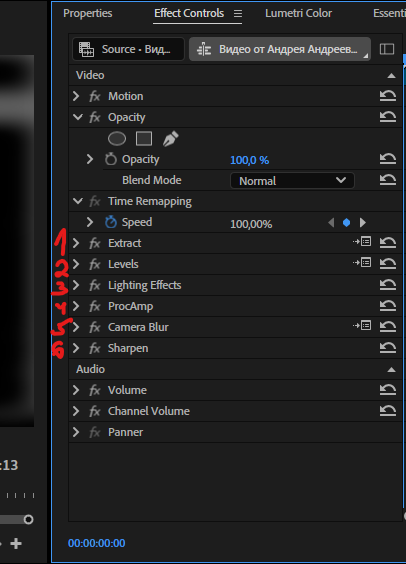
То есть если вы наложили первым размытие, а вторым - резкость, сперва изображение будет размыто, а потом у него будет увеличена резкость.
Это же касается и цвета. Наложили 2 эффекта Lumetri color, верхний из которых правит баланс белого, а нижний - цвет? Цвет будет корректировать изображение уже с измененным балансом белого. Это правило следует особенно помнить при использовании таких эффектов, как шумодавы и стабилизаторы. Шумодав должен гасить шумы на изначальном - нетронутом - изображении. Стабилизатор должен идти после эффекта увеличения резкости, т.к. так ему будет легче определять пиксели для отслеживания и просчета стабилизации.
Кстати говоря, разделы Motion, Opacity и Time Remapping окна Effect Controls тоже входят в этот порядковый список и при наличии каких-либо изменений в них, просчитываются Премьером даже раньше всех прочих эффектов:
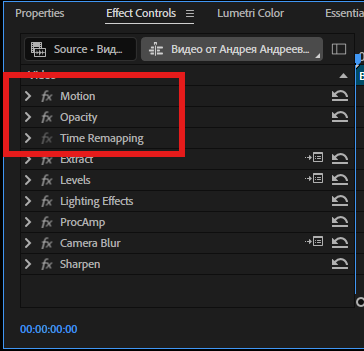
2. Теперь смотрим на таймлайн и замечаем обратный порядок треков:
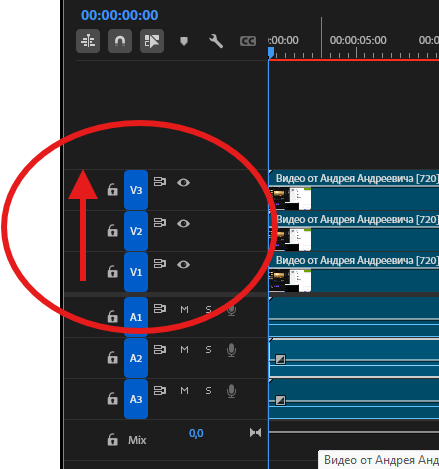
И тут у нас совершенно противоположная ситуация - порядок применения эффектов инвертирован:
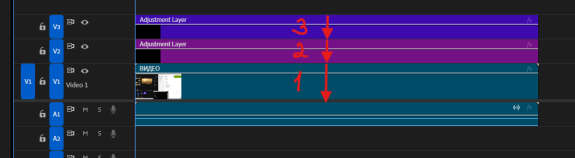
Допустим, у вас на на таймлайне размещено видео и два корректирующих слоя поверх, как на изображении выше. Сперва Премьер просчитает все эффекты у видео, размещенном на треке 1, потом то же самое он сделает с корректирующим слоем на треке 2, а затем перейдет к корректирующему слою на треке 3. При этом, как мы помним из предыдущего пункта, порядок применения эффектов внутри клипа - сверху-вниз (пометил стрелочками).
3. Порядок применения эффектов внутри нестов (вложений) и к самим нестам еще более интересный, т.к. Premiere Pro сперва отрабатывает все эффекты внутри неста (и, как я указал в пунктах выше, внутри клипов порядок сверху вниз, а на таймлайне внутри неста порядок снизу вверх, в соответствие с порядковыми номерами треков):
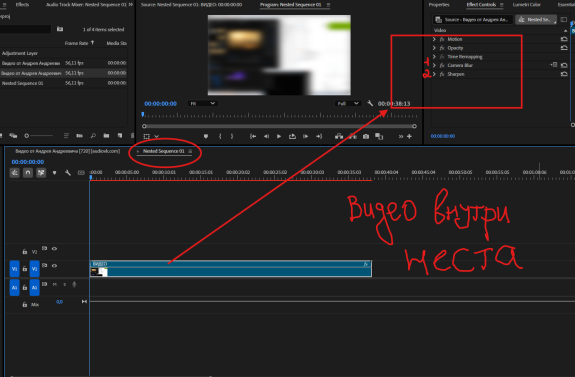
А уже потом те эффекты, что применены к самому несту:
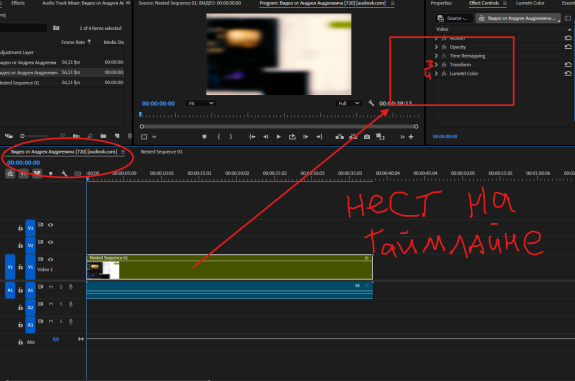
Как я уже упоминал, motion, opacity и time remapping также входят в этот порядковый список, но в данном случае рассматриваем эффекты сами по себе. И, соответственно, если у вас внутри неста над клипом или на основном таймлайне над нестом есть еще какие-то корректирующие слои или другие клипы с наложенными на них эффектами, или даже другие несты, то порядок их применения, как следует из пункта 2, будет обратным, в соответствие с порядковыми номерами треков.
4. Мастер-клипы - это еще один булыжник в наш и без того беспокойный океан. Что такое мастер-клипы и в чем их прелесть, я рассказывал тут, поэтому не повторяюсь. И приоритет применения эффектов - именно у мастер-клипов. То есть, если вы решили накинуть на мастер-клип эффект, который будет действовать на все куски этого клипа на таймлайне разом, а затем применили к каждому из этих кусков свои эффекты, сперва Премьер применит те, что на мастер-клипе:
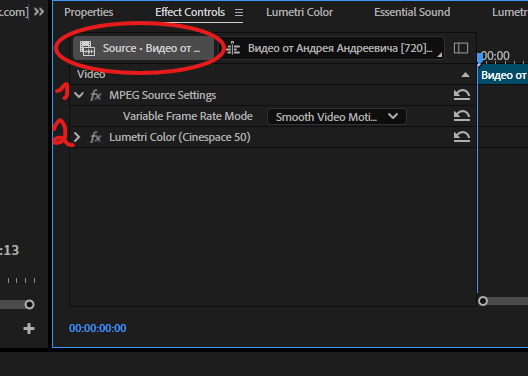
А потом уже эффекты, на самих клипах:

Теперь берем всю эту какофонию и получаем следующий порядок применения эффектов в реальной ситуации, когда у нас на таймлайне есть все:
1) Мастер-клип
2) Клип внутри неста
3) Нест или клип на основном таймлайне
4) Корректирующий слой треком выше на основном таймлайне
5) Корректирующий слой над корректирующим слоем на основном таймлайне.
И при этом все эффекты ВНУТРИ клипов, мастер-клипов, корректирующих слоев имеют порядок применения сверху-вниз.
Схематически это все можно изобразить как-то так:

Ну, и в заключение напомню, что от порядка применения эффектов будет также зависеть и скорость рендеринга. Если вы применили сложный эффект, типа стабилизатора или плагина на основе ИИ последним, помните, что они будут работать не с пустым исходником, а со всей той кипой эффектов, которые идут до него. Сложные эффекты всегда пихаем в самое начало. В идеале их еще и "вшивать" в ваше видео там, где это возможно.
